VSAN 6.7虚拟机精简置备盘空间不回收 |
您所在的位置:网站首页 › esxi硬盘置备 › VSAN 6.7虚拟机精简置备盘空间不回收 |
VSAN 6.7虚拟机精简置备盘空间不回收
|
原创作者:运维工程师 谢晋 VSAN 6.7虚拟机精简置备盘空间不回收 前提 前提客户VSAN6.7环境,做了Horzion7.4,近期发现虚拟机存储空间越来越大,远远超过了已分配的磁盘空间大小,发现是数据写入系统内即使删除了数据,系统内空间缩小了,但存储卷上的空间却不会自动回收,查阅资料,做了如下操作后成功将空间收回。 开启UNMAP功能 首先开了VCSA的ssh功能,然后通过CRT工具连接到命令行界面。进入到rvc界面 输入rvc命令; 在Host to connect to (user@host):提示中输入vCenter Server的VCSAIP 输入[email protected]的密码后,登录到vCenter Server的rvc界面 按照提示进入到VSAN的集群中去开启UNMAP功能 > cd 1 #进入到VCSA内 > ls #查看数据中心 > cd 0 #进入到数据中心 > ls #查看数据中心下的文件 > cd 1 #进入到host下 > ls #查看当前集群 > cd 0 #进入到VSAN集群下 > vsan.unmap_support . -e #开启unmap功能 > exit退出rvc模式
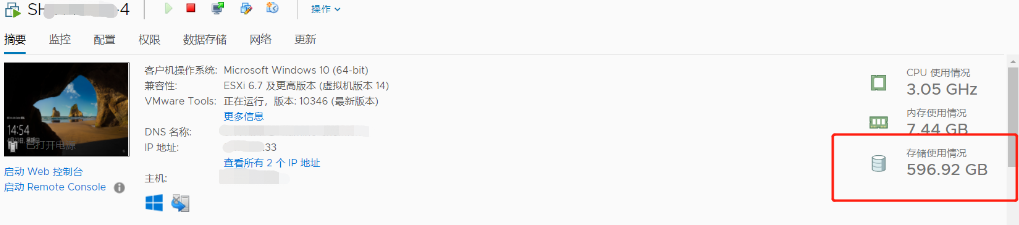
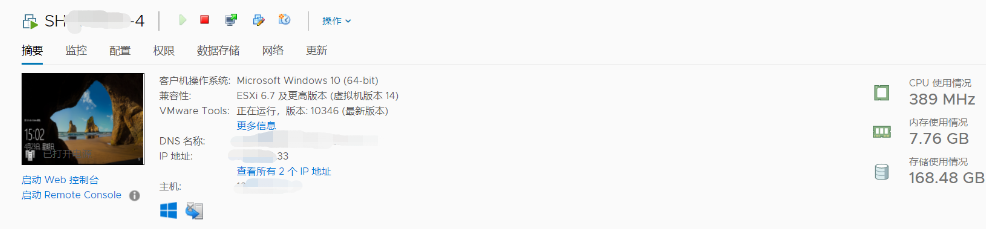
|
【本文地址】

 回收精简置备盘存储卷空间
回收精简置备盘存储卷空间 5. 使用命令回收前,先手动将虚拟机关机,然后在开机,后打开系统内的powershell命令界面,输入命令进行收缩空间
5. 使用命令回收前,先手动将虚拟机关机,然后在开机,后打开系统内的powershell命令界面,输入命令进行收缩空间